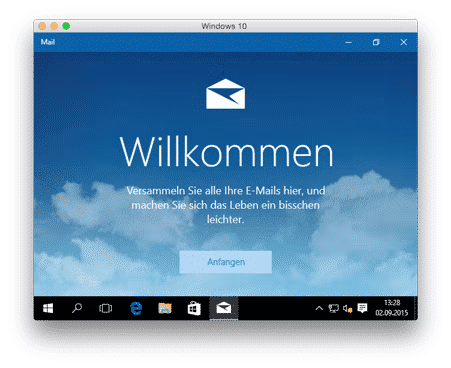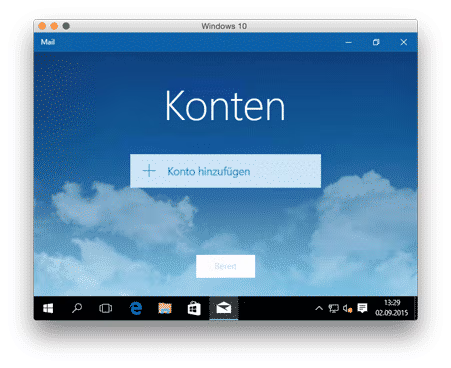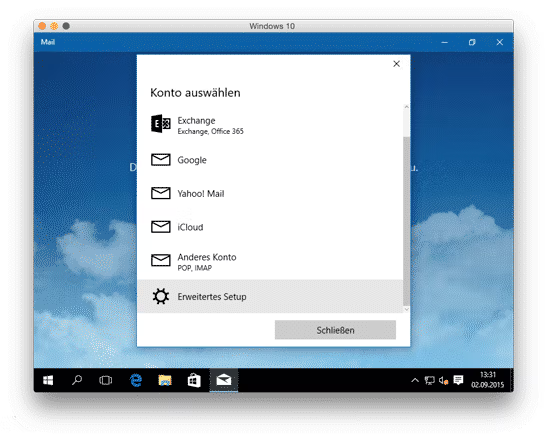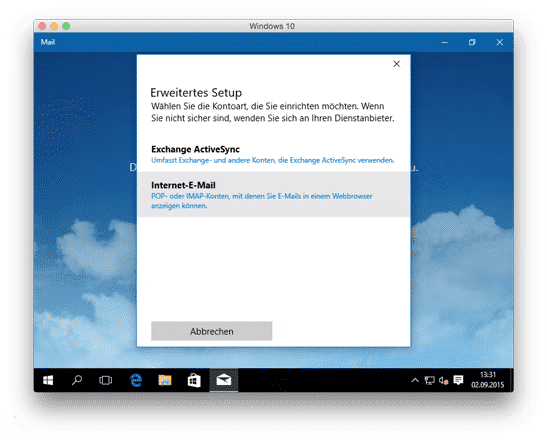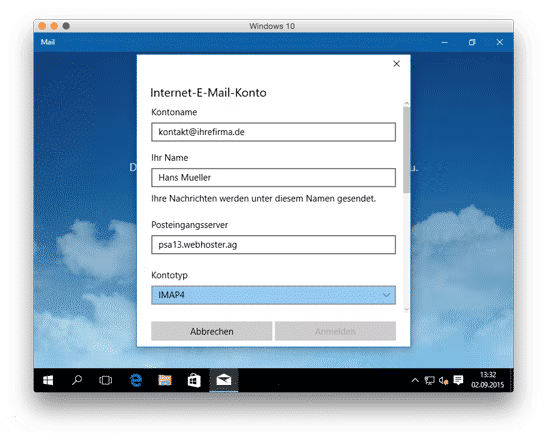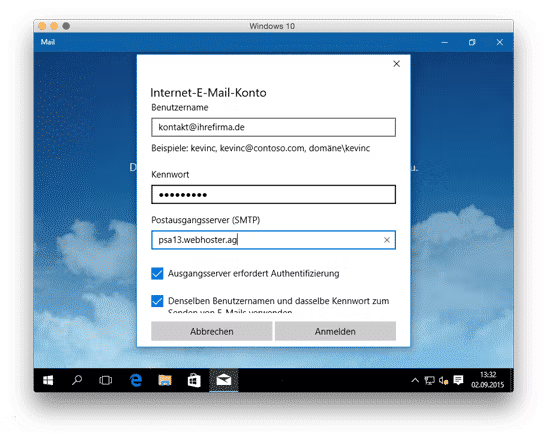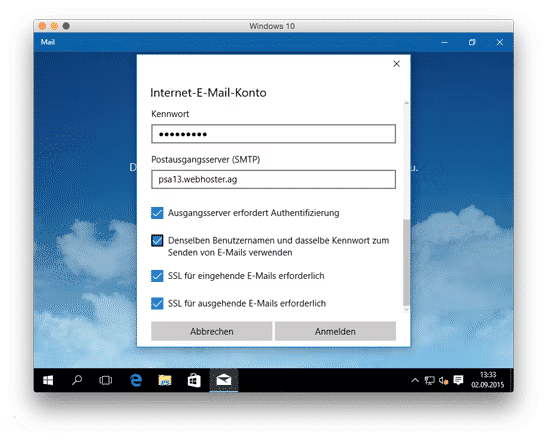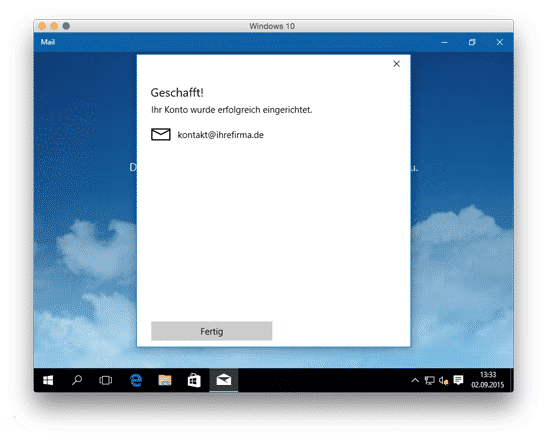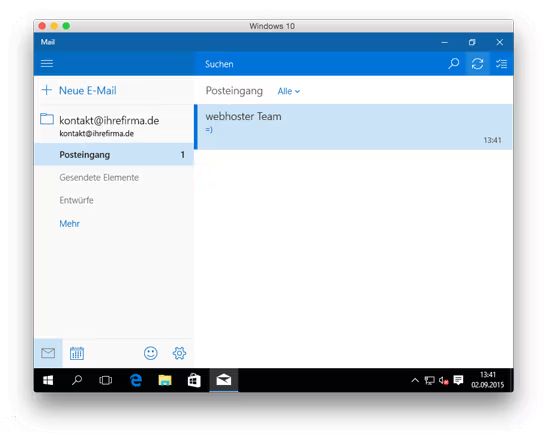En Windows 10 la aplicación Mail está disponible de forma gratuita. Aquí puedes sincronizar tus eMails directamente con el servidor. La configuración es adecuada para la mayoría de los programas.
Sólo tienes que hacer clic en la aplicación de correo y seguir los pasos de esta guía.
Por favor, haga clic en "Inicio" si aún no ha creado una bandeja de entrada de correo electrónico, o cree una nueva bandeja de entrada de correo electrónico.
Ahora haz clic en "Añadir cuenta".
Por favor, seleccione "Configuración avanzada" para crear una cuenta IMAP.
Haga clic en "Correo electrónico de Internet" para crear la cuenta.
Por favor, introduzca su Datos en. El servidor de correo entrante en este ejemplo es psa13.webhoster.ag. Por favor, utilice el nombre del servidor que le hemos dado. El tipo de cuenta es IMAP4.
Como nombre de usuario debe introducir su dirección de correo electrónico con la contraseña correspondiente. Usted mismo lo ha definido. En los sistemas antiguos de Confixx, el nombre de usuario es, por ejemplo, web123p1. Para Plesk el nombre de usuario es tu dirección de correo electrónico. El servidor de correo saliente es el mismo que el servidor de correo entrante. Por favor, también marque las casillas como se muestra en las fotos.
Las dos marcas de verificación del SSL son muy importantes para la encriptación de la conexión con el servidor.
Si haces clic en "Registrarse" lo has hecho.
Si ya ha recibido un correo electrónico, se mostrará directamente.
Por favor, tenga en cuenta que las carpetas IMAP pueden no ser visibles de inmediato. Puede activarlos o mostrarlos manualmente. Pero también se mostrarán si has enviado, borrado o diseñado el primer correo electrónico.
Todos los correos electrónicos que escribes o lees están ahora sincronizados en todos los dispositivos en los que has configurado el buzón.